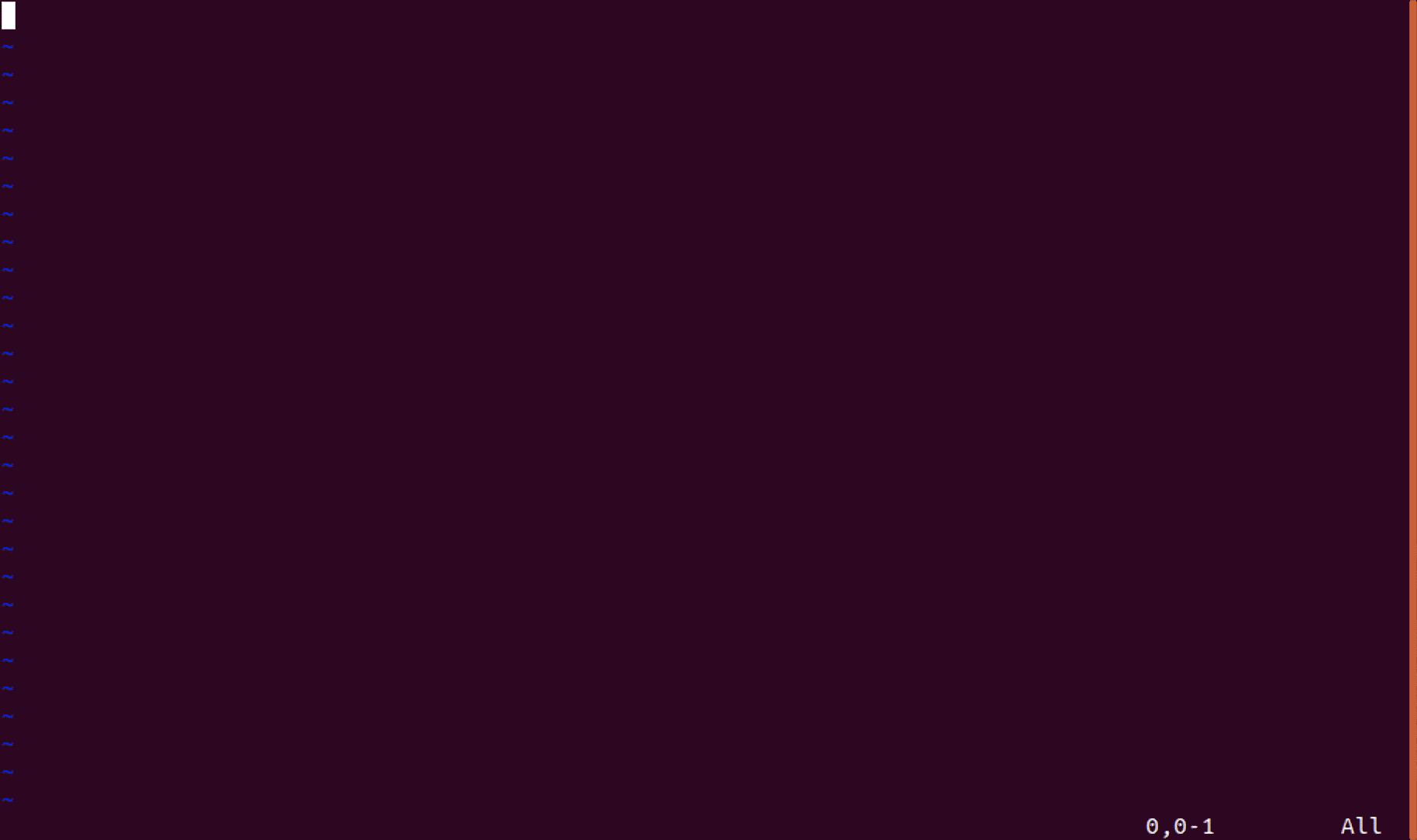10 代码重构实验:在实战中提高编辑熟练度
你好,我是吴咏炜。
在前几讲中,我们已经学了很多关于 Vim 的知识,现在需要好好消化一下。今天是基础篇的最后一讲,我们就基本上不学新的内容了,而是通过一个假想的代码重构实验,来复习、巩固已经学到的编辑技能。
开始前的准备工作
这是一堂实验课,你需要跟着我一步步地操作。跟只学习文字内容相比,实践操作能让你收获更多。所以,就请你现在把电脑准备好,跟我来吧。
今天我们将要做的是,签出我为极客时间写的 C++ 示例程序,并对其中的代码进行重构。别紧张,你不需要精通 C++,因为我会在必要的时候对代码进行解释。你学习的重点在于,我是如何进行编辑的,而不是我写的代码是什么意思。
首先,你需要先为工作代码找一个合适的父目录,然后用下面的命令签出代码(Windows 下面去掉“\”全部写一行,或者把“\”换成“^”)):
git clone –recurse-submodules \ –shallow-submodules \ https://github.com/adah1972/geek_time_cpp.git
万一我以后更改代码的话,就有可能造成内容或路径发生变化。所以,请把我们今天编辑的 commit id 记下来:632b067。如果你用
git log
看到 HEAD 的 commit id 不是它,可使用
git checkout 632b067
这个命令来签出跟今天完全相同的版本。
下面,我们就开始了!
类模板 smart_ptr 更名
我们第一步要做的,是把示例的
smart_ptr
类模板更名为
shared_ptr
。同时,为了避免跟标准的
shared_ptr
发生冲突,我们要把它放到名空间
gt
里面去(当然,你可以用其他名字;这只是我们的示例)。
大体思路是,先需要找到
shared_ptr
定义所在的文件,对其进行修改;然后找到使用该文件的地方,也进行相应的修改。下面我们就来做一下。
修改类定义
首先,我们需要进入
geek_time_cpp
所在的目录。如果你前面的命令就是
git clone
的话,那现在使用
cd geek_time_cpp
就可以了。
然后,我们当然是启动 Vim 了。假设我们知道
smart_ptr
被定义在 smart_ptr.h 头文件里,那我们最快的打开方式就是使用
:Files
命令,然后输入“sm”,即可看到“common/smart_ptr.h”成了第一选择。我们此时按下回车键即可打开文件。
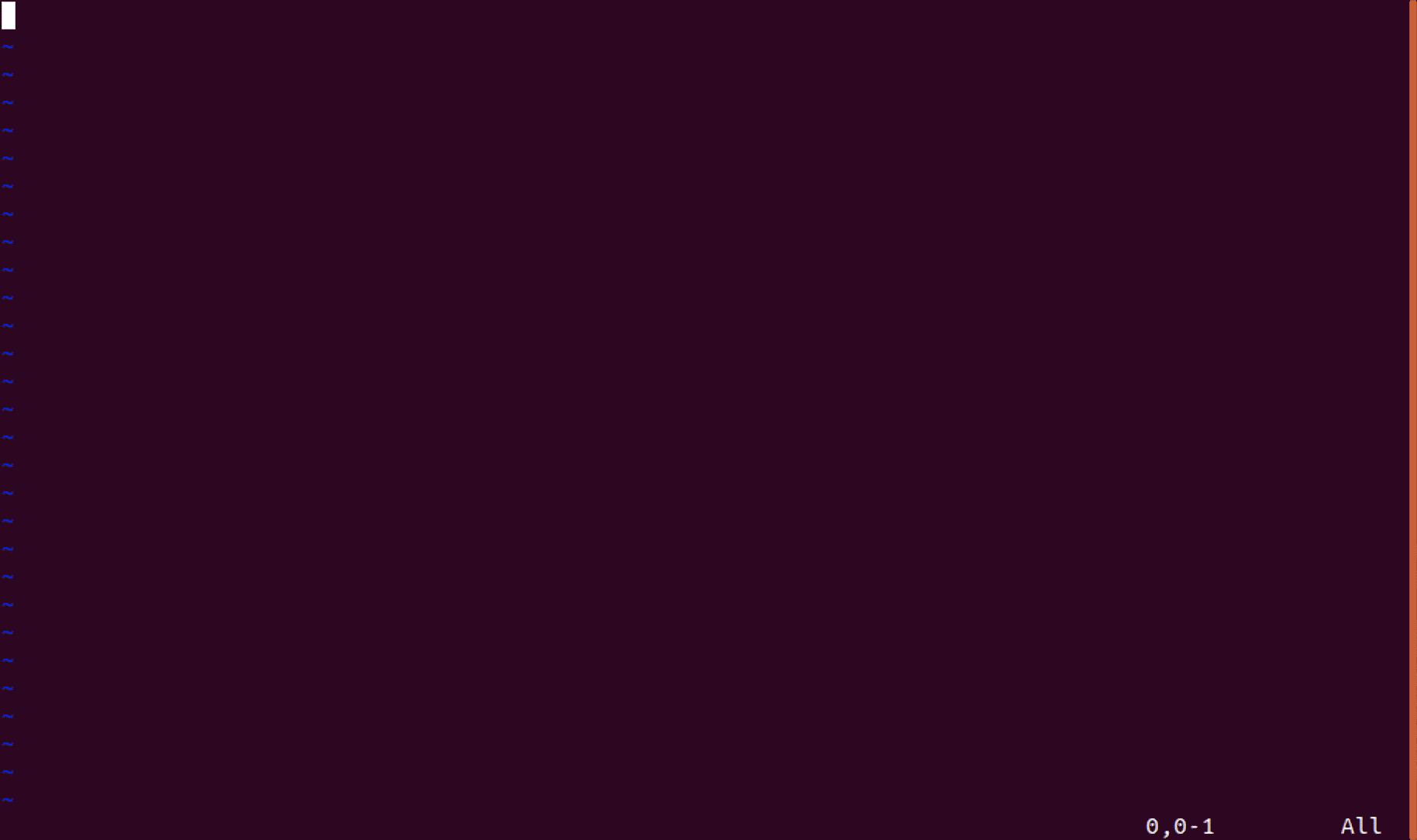
进入文件后,我们先来看一下文件的结构。根据目前的 Vim 配置,我们可以使用
打开 tagbar 插件。注意,这个文件使用了 C++11,Exuberant Ctags 会有错误的识别。下面的截图是安装了 Universal Ctags 之后的结果:

我们可以看到这个文件比较简单,里面主要就是两个类的定义和一些全局函数。不过,我们还是要确认一下,文件中没有任何会被错误匹配替换的内容。我们可以在右侧窗口里双击“smart_ptr”,这样左侧窗口就会跳转到
smart_ptr
的定义上,并且光标停留在类名上面。这样,我们只需使用
/*
启动搜索和加亮即可。使用
n
继续搜索,我们很快就能确认文件中确实没有冲突的内容。
下面,我们进行替换操作,需要键入的是
:%s///shared_ptr/g
(
和
都是按键,而非小于符号后面跟其他字符)。我们不需要手工输入
\<smart_ptr\>
,因为搜索寄存器
/
中已经有我们要的内容了。

最后,我们在第一个类定义的前面加上
namespace gt {
、在最后的
/#endif
前面加上
} //* namespace gt /*/
,就完成了定义的修改。
不过,现在文件名还没有更改,文件里的包含保护(即宏
SMART_PTR_H
)也没有更改。包含保护需要简单的重命名,就请你用我们目前介绍的任一方法自己完成了。随后,我们用命令
:Rename shared_ptr.h
即可完成更名和存盘操作。
### 修改使用 smart_ptr 的地方
我们先试着用下面的命令搜索一下:
:grep -R --include="/*.cpp" --include="/*.h" "\<smart_ptr\>" .
(小提示:在查看搜索结果的时候,适时使用
zz
、
zt
和
zb
命令,可以把周边的代码看得更清楚。)
使用
:cn
(或我们定义的快捷键)仔细检查搜索出来的结果,我们会发现有一些误匹配:有
smart_ptr
是
unique_ptr
的情况,也有
smart_ptr
是策略类的情况。
我们稍微改换一下方法,搜索对
smart_ptr.h
的使用:
:grep -R --include="/*.cpp" --include="/*.h" "\<smart_ptr.h\>" .
这样的话,我们会发现结果只有一个匹配,那就简单了。
在上一讲里,我们已经讨论了在这种情况下进行修改的三种不同方法(忘了?请回过去复习一下)。今天,我们用第四种方法。这种方法的每一步我们实际上都讲过,但串起来用,你可能就没有试过了。我们使用的基本命令是
cw
、
n
和
.
。
由于之前搜索过
smart_ptr
,我们现在仍然可以继续使用
n
找到需要修改的地方。我们随即需要键入的,是
cwgt::shared_ptr
。这样输入虽然有点长、有点啰嗦,但它的好处是整个修改会被 Vim 看作是一步,因而可以用
.
命令来重复。这样,下面我们只需要反复利用
n
和
.
命令,把除了
/#include
那行之外的所有
smart_ptr
都改成
gt::shared_ptr
即可。

很显然,这并不是唯一的方法,也不一定是最好的方法。所以,我建议你在这里暂停一下,用
:e!
重新载入这个文件,试试使用上一讲提到的其他方法。我这里就仅仅再给你展示一下如何使用替换命令,同时又不会误匹配文件名:
:%s/\<smart_ptr\>\ze\%([^.]\|$\)/gt::shared_ptr/g
这个匹配模式说的是,我要查找完整的单词“smart_ptr”(这就是要替换的内容了),但是,在匹配结束(
\ze
)后,我还有两个额外的匹配要求(用
\%(
和
\)
括起来),要么不是句点(
[^.]
),要么(
\|
)是行尾(
$
)。
我们最后把唯一残留的
smart_ptr.h
修改成
shared_ptr.h
,就完成了
smart_ptr
的更名任务。
## 编译执行(可选)
如果你懂 C++,并且有 geek_time_cpp 的 [README](https://github.com/adah1972/geek_time_cpp/blob/master/README.md) 文件里要求的执行环境的话,可以选择体验一下编译执行。
我们需要先在 02 目录下创建并进入 build 子目录,然后运行
cmake ..
。随后,在 Unix 环境下,一般可立即使用快捷键
进行编译;想要在 Windows 下也能正常进行编译,我们则应当设置
set makeprg=cmake\ --build\ .\ -j
(老版本的 cmake 可能不支持
-j
命令行参数的话,这样的话,我们会没法用 cmake 进行并发编译;不过对于我们的小例子没啥关系)。
另外一个要注意的地方是,Vim 在缺省配置下不能识别 Visual C++ 的错误输出格式 。为了能进行识别,并在发生错误时跳转到文件的指定位置,我们需要设置下面的选项:
set errorformat=\ %/#%f(%l\\\,%c):\ %m
目前来讲,环境没问题的话,我们就会……遇到编译错误。

原因是
dynamic_pointer_cast
前面也需要加上
gt::
。做了这个修改之后,我们就应该可以顺利编译出可执行文件了。在 Windows 下使用命令
:!.\Debug\sp_test02_shared_ptr
,或在 Unix 平台下使用命令
:!./sp_test02_shared_ptr
,我们即可在终端看到下面的输出:
circle()
-
use count of ptr1 is 1
-
use count of ptr2 was 0
-
use count of ptr2 is now 2
-
ptr1 is not empty
-
use count of ptr3 is 3
-
~circle()
同时,如果愿意的话,我们也可以使用 AsyncRun 提供的机制,在 Windows 下使用命令
:AsyncRun .\Debug\sp_test02_shared_ptr
,或在 Unix 平台下使用命令
:AsyncRun ./sp_test02_shared_ptr
,异步运行程序并把输出重定向到 quickfix 窗口里。
## 添加跟踪语句
假设我们对这个代码执行过程有些疑问,想添加些跟踪语句,该怎么做呢?
我们首先需要在一个新窗口中打开 common/smart_ptr.h。由于我们第一个打开的文件就是它,所以它的缓冲区编号为 1,我们可在用
n
打开一个新窗口后,使用
1<C-^>
飞速地重新打开文件。
我们希望对引用计数的增、减、删除等操作进行跟踪。最简单的方式,当然就是执行对应操作的时候,把执行的语句也输出一下。像这样简单的机械化操作,显然就是宏的天下了。我们来试一下。
我们先来改造一下
smart_ptr
析构函数里面的第一个
delete ptr_
。一个可能的操作步骤是:
* 复制当前行
* 粘贴当前行
* 选中行首缩进后、结尾分号前的内容,套上双引号
* 在这个新对象前后插入输出所必须的命令
我们需要录制的宏的内容是
yyPv$hS"gvS)iputsl%a;
,而你把这一串东西用
nmap
命令映射给某个按键上也完全可行(注意,此处不能用
nnoremap
,因为我们需要使用 vim-surround 插件带来的新的
S
按键的定义)。当然,在交互的环境中,录制按键会比眼睛看这个字符串容易理解多了。Vim 的宏,就其本质而言,可算是一种只写不读的简单过程式语言。

我们用到的命令里,只有
gv
是之前没有学过的。我们当然也有其他方法来选中行中的内容,但
gv
的作用是重新选中刚才选中的内容,最快,也最方便。
利用这个宏,我们可以把添加调试语句变成按两个键。哦,对了,宏一旦执行过后,第二次执行同一个宏只需要键入
@@
即可,这样还能更快些。
在我们把所有的
delete
语句和
add_count
函数调用行上执行了这个宏之后,我们运行程序可以得到下面的结果:
circle()
-
use count of ptr1 is 1
-
use count of ptr2 was 0
-
other.shared_count_->add_count();
-
use count of ptr2 is now 2
-
ptr1 is not empty
-
other.shared_count_->add_count();
-
use count of ptr3 is 3
-
delete ptr_;
-
~circle()
-
delete shared_count_;
如果想对这个代码作进一步调整,类似操作即可,相当容易吧?
## 调整测试用例
我们现在使用鼠标点击或者
j
等命令跳转到测试代码 test02_shared_ptr.cpp 中。我们随即使用
_
命令来最大化窗口,因为似乎暂时用不着编辑 smart_ptr.h(但还不那么确定,否则就可以直接关闭那个窗口了)。
我们打算在
ptr1
不为空的那个条件判断下面再加点内容。那行输出看着也挺无聊的,我们就直接把它干掉了。我们可以在那组大括号内的任意地方点击后,使用
ci{
开始编辑,然后输入以下内容:
printf("ptr1 %s ptr2\n", ptr1 == ptr2 ? '==' : '!=');
代码编译居然有奇怪的告警出现……我是 Python 写多了,脑子没转回来吗?没关系,在第一处单引号内部键入
cs'"
,然后在第二处单引号内部键入
.
重复一下就好,现在代码应该是正确的了:
printf("ptr1 %s ptr2\n", ptr1 == ptr2 ? "==" : "!=");
再次编译,完美,没有问题了!运行程序,我们得到:
circle()
-
use count of ptr1 is 1
-
use count of ptr2 was 0
-
other.shared_count_->add_count();
-
use count of ptr2 is now 2
-
ptr1 == ptr2
-
other.shared_count_->add_count();
-
use count of ptr3 is 3
-
delete ptr_;
-
~circle()
-
delete shared_count_;
## 内容小结
今天我们尝试对一小段 C++ 代码进行了简单的重构。在这个过程中,我们使用和复习了下面这些编辑技巧:
* 使用 fzf.vim 来根据部分文件名迅速打开文件
* 使用 tagbar 来浏览文件的结构
* 使用 vim-eunuch 来进行文件更名
* 使用替换命令来进行批量代码更名
* 使用
.
命令技巧来进行批量代码更名
* 使用
在插入模式和命令行模式中使用寄存器的内容
* 使用
:grep
命令在文件中进行文本搜索
* 使用异步的构建命令,并设置选项使得错误信息解析在 Visual Studio 工具里也能工作
* 使用文本对象命令对用括号、引号等符号包起来的文本进行统一的修改
* 使用宏,在一次操作之后,在遇到类似场景时可以快速修改
虽然今天的代码是 C++ 的,但这些编辑方式适用于任何语言。请你一定要牢牢掌握。我们也应该慢慢看到了,编辑的一个要点,在于把需要重复的工作自动化和简单化。Vim 作为一个程序员的编辑器,提供了灵活而强大的编辑机制——最终用户,或扩展包的开发者,都可以利用这些底层机制,使编辑变得更加高效。
本讲我们对 Windows 下的 vimrc 配置文件有一处小修改,对应的标签是“l10-windows”。
## 课后练习
实验课中的内容你已经一一尝试了吧?请你再向前一步,想一想我们的每次编辑是否可以有不同的执行方式,及哪种方式对你最顺手。Vim 的命令一定是在使用中才能熟练应用的。你不一定要记住所有可能的编辑方式,但每一种最好都至少尝试一次,然后找出最适合自己的、最能牢牢掌握的编辑方式。
我是吴咏炜,我们下一讲再见!
# 参考资料
https://learn.lianglianglee.com/%e4%b8%93%e6%a0%8f/Vim%20%e5%ae%9e%e7%94%a8%e6%8a%80%e5%b7%a7%e5%bf%85%e7%9f%a5%e5%bf%85%e4%bc%9a/10%20%e4%bb%a3%e7%a0%81%e9%87%8d%e6%9e%84%e5%ae%9e%e9%aa%8c%ef%bc%9a%e5%9c%a8%e5%ae%9e%e6%88%98%e4%b8%ad%e6%8f%90%e9%ab%98%e7%bc%96%e8%be%91%e7%86%9f%e7%bb%83%e5%ba%a6.md
* any list
{:toc}